Ar Teksta objektu mēs ģenerējam Spline pamata objektus, kas pēc tam var tikt ekstrudēti 3D objektos vārdu, rindu vai burtu veidā. Tomēr līdz šim tipogrāfiskās iespējas bija ļoti ierobežotas, tāpēc prasīgākus teksta dizainus bija grūti realizēt, izmantojot atsevišķi novietotus Teksta objektus.
CINEMA 4D 15. izlaidumā mēs tagad beidzot varam parametriski un arī interaktīvi rediģēt Burtu intervālus un -skalējumus redaktorā. Tomēr tipogrāfiskajā ziņā skalējumus būtu jāizmanto tikai, lai izveidotu tekstanimācijas, kā parādīts piemērā. Šajā pamācībā jūs uzzināsiet, kā to izdarīt, izmantojot XPresso.

Kā jau minēju ievadā, Ekstrudēt objekts (pirms R15 saukts par "Nekveido NURBS") ir visbiežāk izmantotais Ģenerators trīsdimensiju tekstu izveidei. Mūsu parauguzņēmumā tas nav citādi, Teksta objekts jau ir izveidots kā Apakšobjekts Ekstrudēt Ģeneratoram.
Scenē ir arī Plakne objekts kā teksta aizmugure un vienkārša gaismas avota izgaismošanai.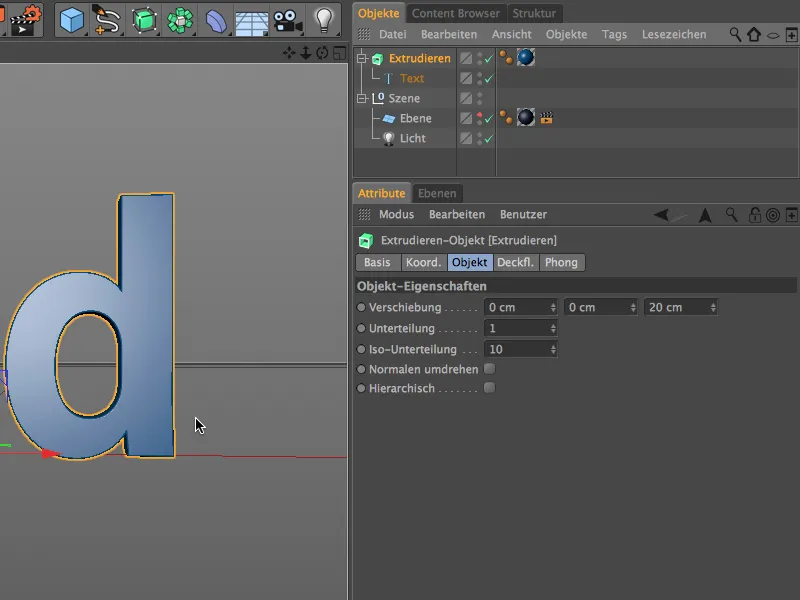
Teksta izveidošana
Izvēloties Teksta objektu caur Objektu pārvaldnieku, mēs redzam tā Iestatījumu dialogu priekšā Atribūtu pārvaldniekā. Protams, jūs varat ievadīt jebkuru citu tekstu laukā Teksts un arī izvēlēties citu fontu caur izvēlni Schrift.
Atsauces punkts vajadzētu izmantot teksta vidu, un tāpēc es iestatīju opciju Viduslīnija pie Teksta orientācija. Visi pārējie parametri palika noklusējuma iestatījumos.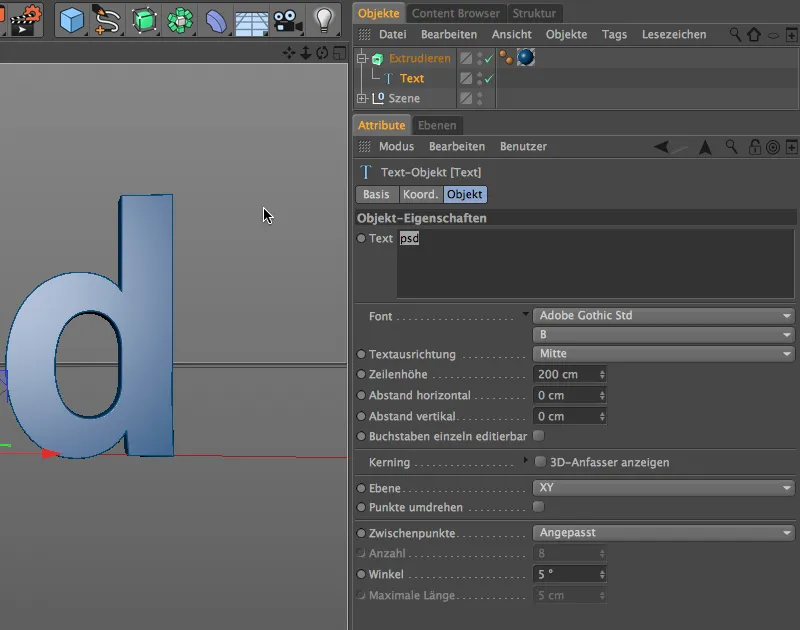
Teksta tipogrāfiskā izveide
Izvērtējot Kerning lauku, izmantojot mazo bultiņu, atrodam jaunās tipogrāfiskās teksta veidošanas iespējas. Lai rediģēšana notiktu ne tikai caur parametriem, bet arī caur 3D skatu, aktivizējam opciju Rādīt 3D rokturi.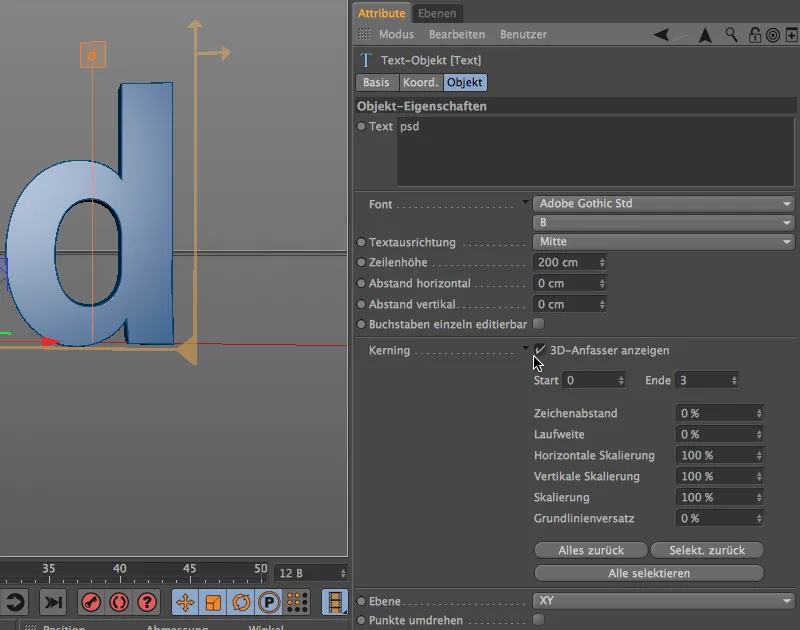
Tagad katram burtam ir savs rokturis, ar kuru to var pārvietot. Šo rokturu oranžā krāsa parāda, ka pašlaik ir izvēlēti visi trīs burti un tos var rediģēt vienlaikus. Bultas augšā labajā pusē ļauj horizontāli un vertikāli skalēt izvēli, kamēr caur Rokturi ar bultiņam pie Pamata līnijas var iestatīt Pamata līnijas nobīdi.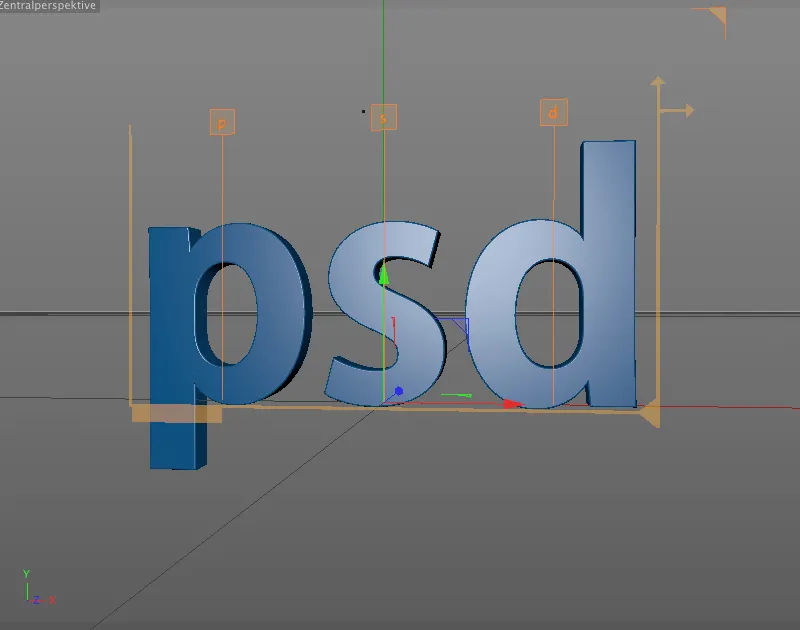
Vēl precīzai tipogrāfiskai rediģēšanai labāk pārslēdzamies uz Skatu no priekšpuses (taste F4). Lai rediģētu atsevišķu burtu, izvēlamies to, noklikšķinot uz roktura. Neizvēlētie burti tagad parāda violeto krāsā rokturi. Pārvietojot burta rokturu ar peles palīdzību, pārvietojam burtu gar Pamata līniju. Saprotami, pēc tam sekojošais burts "d" sekos pārvietošanai, ļaujot panākt burtu apakšsvēršanu.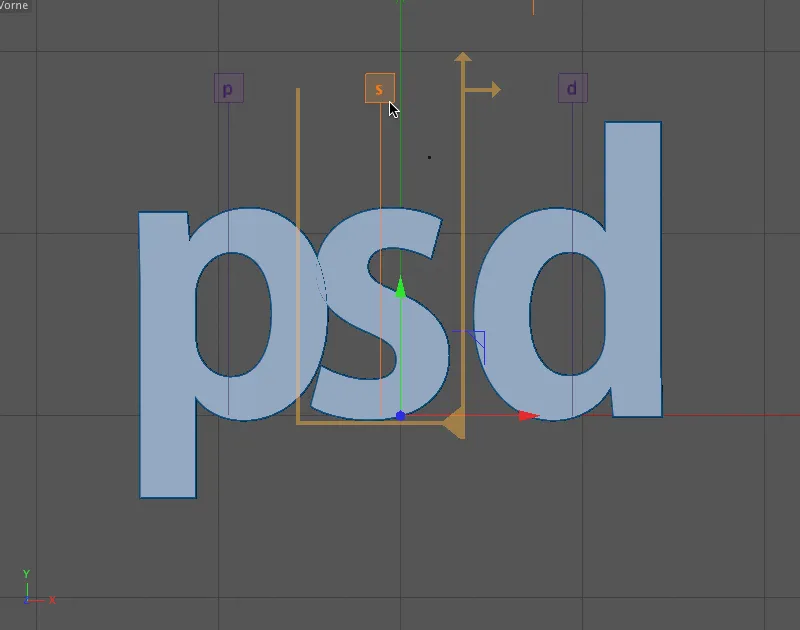
Kāds burts pašlaik ir izvēlēts, var redzēt arī Ātruma un Beigu parametru. Pašlaik tas var likties maznozīmīgi, bet turpmākai animācijai tas būs ļoti noderīgi. Ar Rakstzīmju attālumu parametru jūs redzat manu burtam "s" veikto apakšsvēršanu.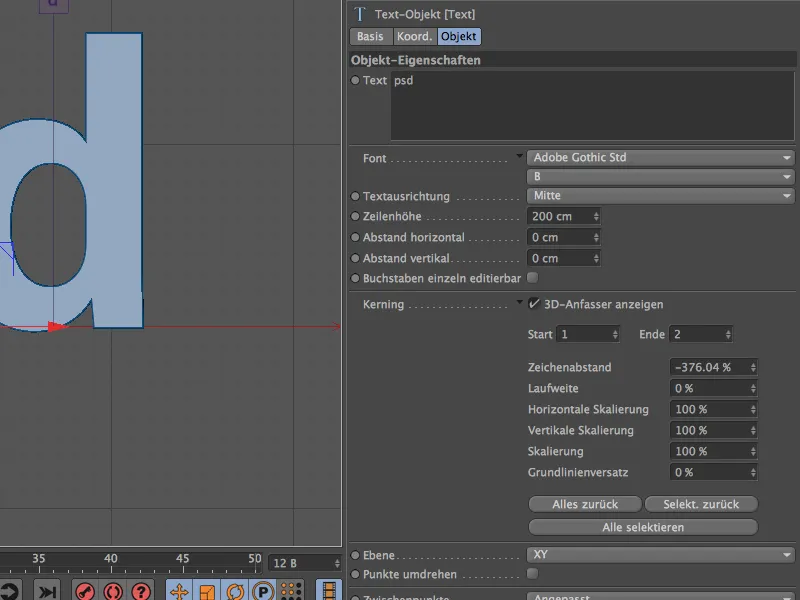
Pēc tam, kad "s" un "d" ir plaši pārsvīši pa kreisi, pārvietojam "p" augšup, izmantojot Pamata līnijas nobīdi. Sākumā izvēlamies "p" ar Burta rokturi un pēc tam pārvietojam to uz augšu, izmantojot Piltu rokturi pie Pamata līnijas.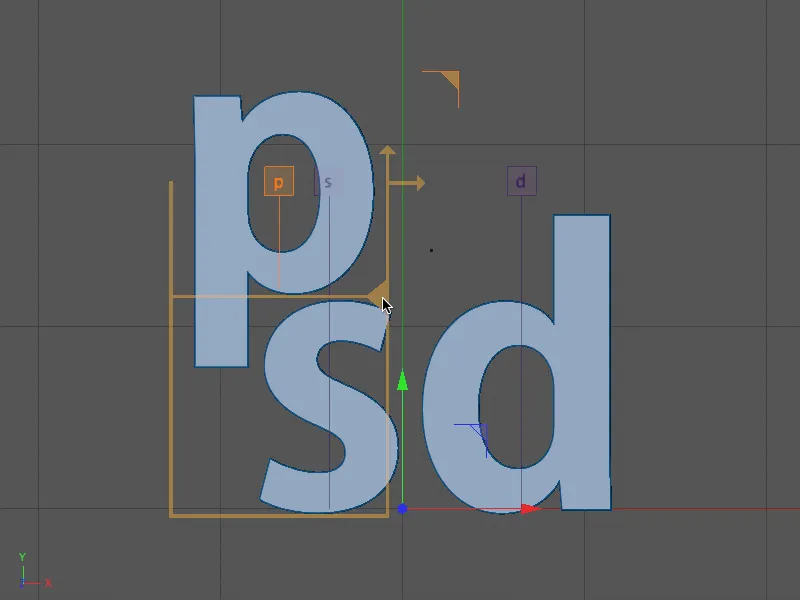
Pārbaudē šeit atkal mani iestatījumi burta "p" iekš Attribute Manager. Tā kā šķita, ka "p" ir pārāk dominējošs, es nedaudz samazināju to, izmantojot Skalējumu parametru.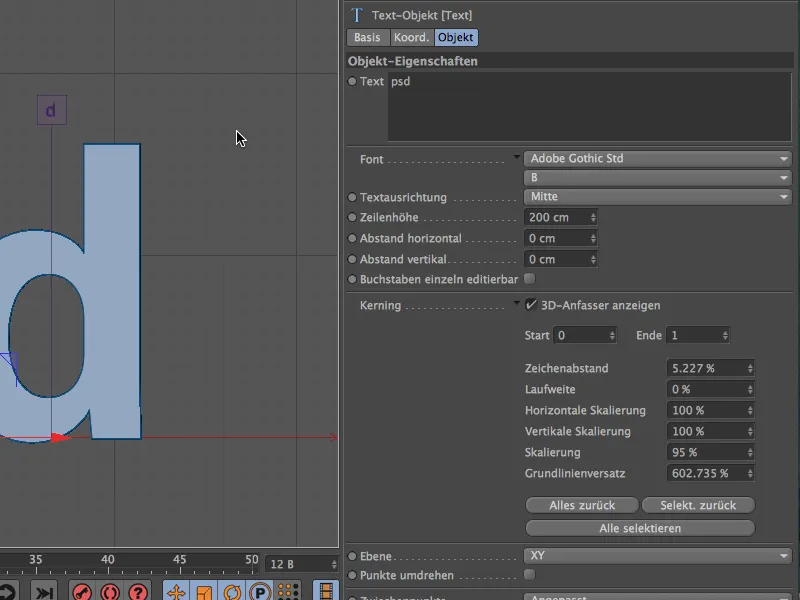
Visbeidzot nāk kārtējais "d". Pirmajā solī mēs to pārvietosim, izmantojot apaksizgriešanu, pār burtu piedurknē, tad to pacelsim virs burtu pamatnes, līdz tas optiski nevēršas vienādā līmenī ar "s" pamatu.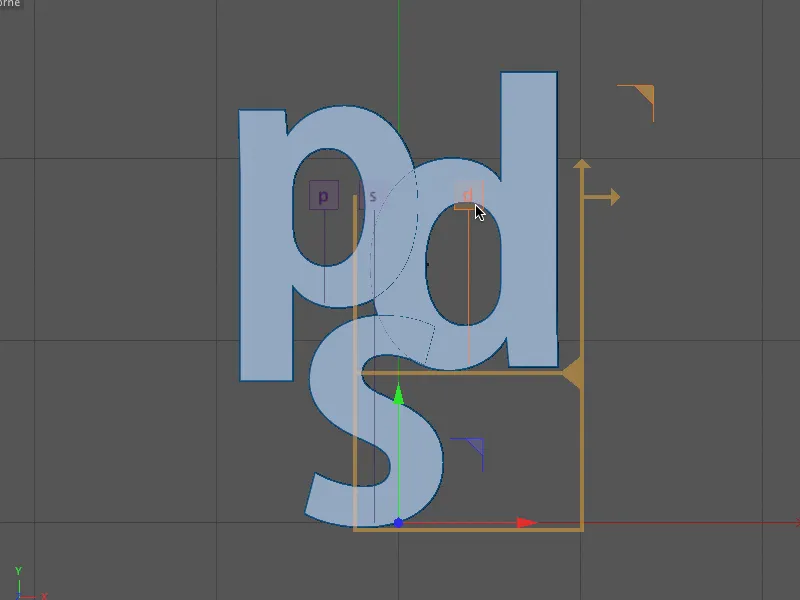
Kontrolii šeit ir mani "d" burti Atribūtu pārvaldniekā. Šie parametri attiecas uz manu piemēru ar izmantoto fontu un galvenokārt ir domāti kā sākuma punkts savām radījumam.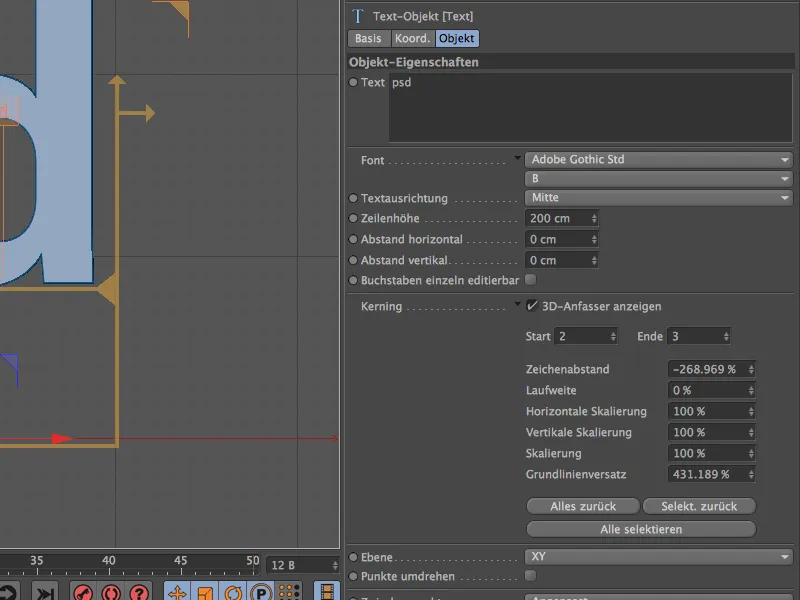
Kerning parametru vadība ar XPresso
Jums droši vien jau ir iebildies, ka Kerning parametriem nav pieejama Animācijas veidotāja funkcija. Lai gan tas padara tekstāciju ne pārāk vienkāršu, tomēr pateicoties XPresso tā nav neiespējama.
Ar nelielu teksta animāciju divu Kerning parametru palīdzību tagad aplūkosim, ko mēs varam panākt ar vienu vienīgu Teksta objektu un XPresso izteicienu palīdzību ar minimālu pūliņu. No sākuma mēs piešķiram objektam, manā gadījumā Izvelkamas objektam, ar Konteksta izvēlni ar labo peles taustiņu vai caur izvēlni Piegādātājs > CINEMA 4D Piegādnes XPresso izteicienu.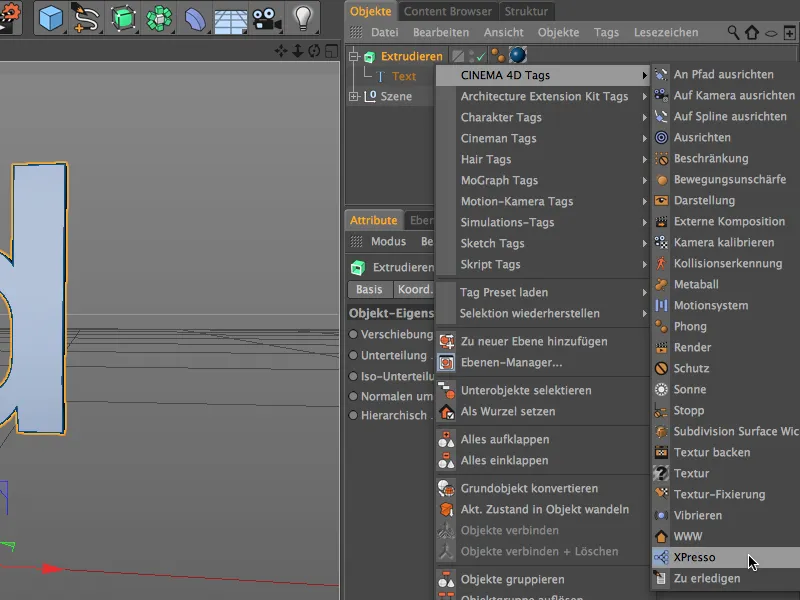
Ar divkāršu klikšķi uz Izteikuma piestiprinājuma Objektu pārvaldniekā mēs atveram XPresso Redaktoru. Tā kā mēs vēlamies kontrolēt Teksta objekta parametrus, mēs to izvilkām no Objekta pārvaldnieka tieši uz XPresso Redaktoru, lai tur izveidotu Node teksta objektam.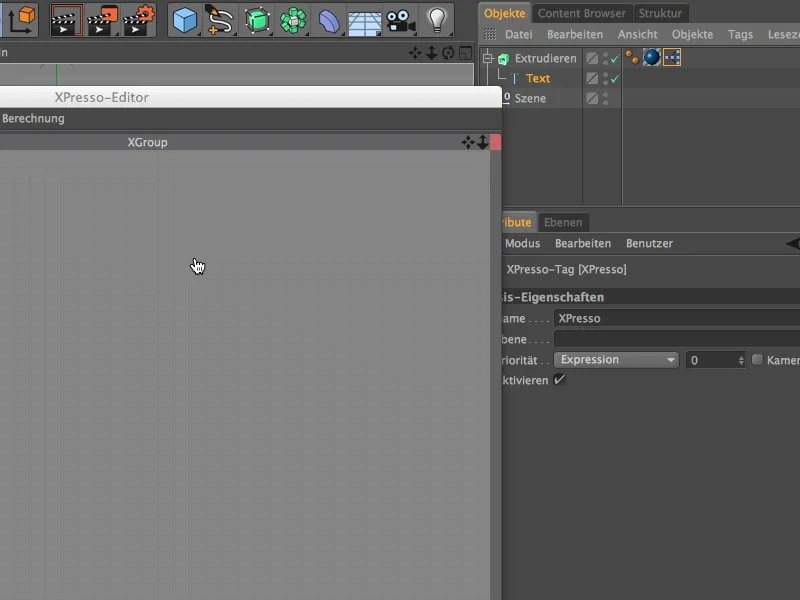
Tā kā mēs gribam kontrolēt Teksta objektu, mums ir svarīgs tikai zils ieejas ports. Nospiezot uz zilā porta pogas, mēs izveidojam kopumā četrus portus no Objekta īpašībām>Apmales: Sākums, Beigas, Vertikālā skalēšana un Horizontālā telpa. Šie četri ieraksti mums ir nepieciešami mūsu animācijai.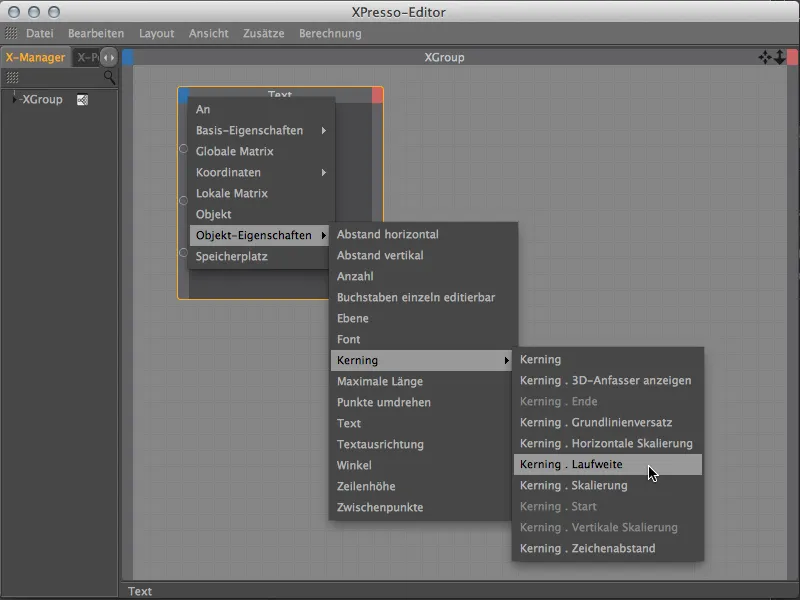
Lai sniegtu datu jeb vērtību četriem Teksta objekta nodiem, mums ir nepieciešami papildus nodi. Skaitliskie vērtījumi ļoti vienkārši tiek realizēti, izmantojot Konstanta nodo, ko izveidojam ar Konteksta izvēlni ar labo peles taustiņu izmantojot Jauns jebkura kārtājuma pogu>XPresso>Vispārīgi.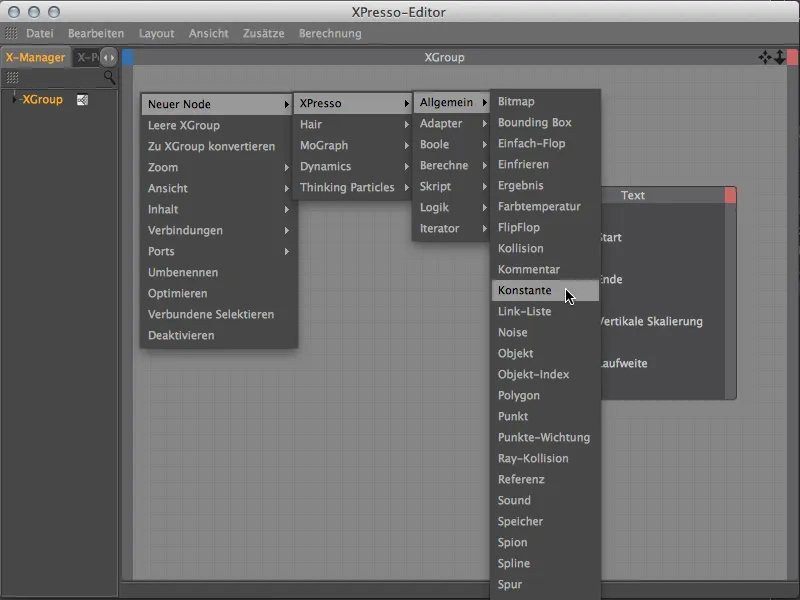
Jūs varat viegli izveidot Konstanta nodo kopijas, turējot Ctl taustiņu un pārvietojot Konstanta nodo XPresso Redaktorā. Kopumā mums ir nepieciešamas trīs kopijas, lai nodrošinātu visus četrus ieejas portus Teksta objekta nodam.
Tagad es atgriežos pie jau minētajiem parametriem Sākums un Beigas Kerning funkcijai. Ja mēs savā XPresso izteicienā nenorādām, kuri burti no Teksta objekta jāattēlo, izteiciens vienkārši izmanto vienmēr aktīvo atlasi, kas nav mūsu interesēs. Tāpēc mēs nodrošinām Sākumu un Beigas ar diviem Konstanta nodiem ar fiksētiem vērtībām. Pirmo Konstanta nodo varam saistīt ar Kerning. Sākumu vienādi ar pirmo burtu, jo Sākuma vērtība 0 ir pareiza.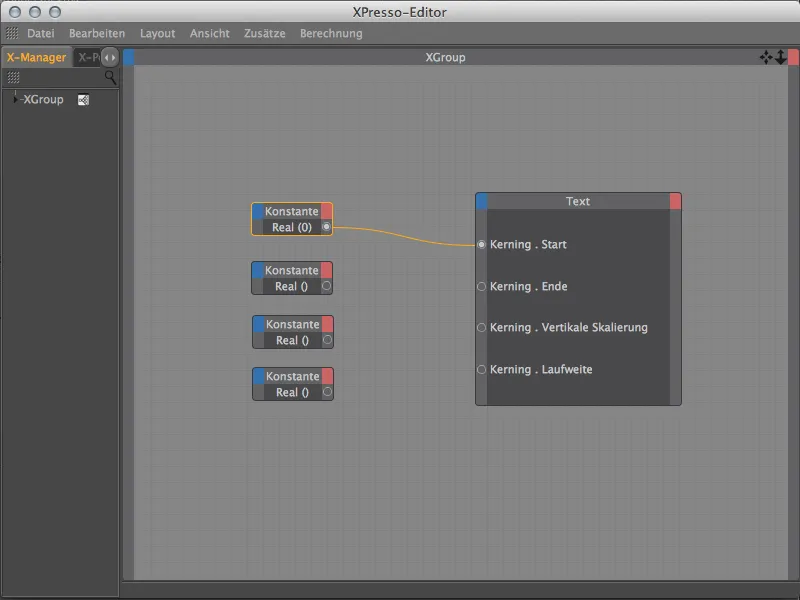
Otrajam Konstanta nodam mēs izvēlamies Redaktoru, lai ar atribūtu pārvaldnieku tajā varētu ievadīt vērtību. Kā mēs iepriekš esam redzējuši Teksta objektā, Kerning beidzas ar burtu 3. Nu mēs varam savienot abus Konstanta nodo portus ar Konstante un Kerning. Beigas.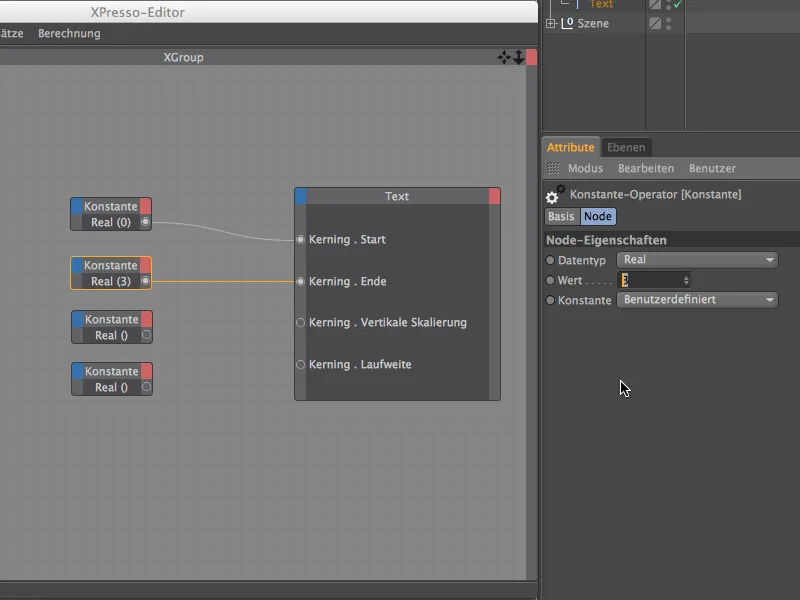
Tālāk turpinām ar parametru vadību, kas atbild par pašu animāciju. Lai fiksētu Pašreizējo stāvokli ar 100% vertikālo skalējumu, ieejas portam jābūt vērtībai 1. Attiecīgi mēs ievadām trešā Konstanta nodo iestatījumu dialogā vērtību 1 un saistām to ar Kerning. Vertikālā Skalēšana.
Par Horizontālo telpu savukārt Standarta vērtība ir 0, tāpēc mēs varam tieši savienot ceturtā Konstanta nodo portu ar Kerning. Horizontālā telpa.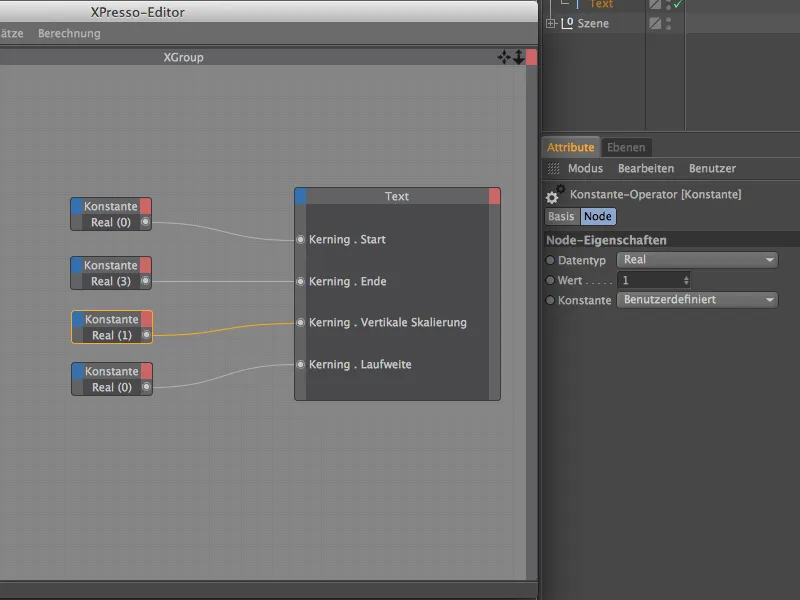
Šie divi pēdējie Konstanta nodi ir svarīgas animācijas ātri novietošanas punkti. Tāpēc ir saprotams tos apzīmēt ar skaidru nosaukumu. To var viegli izdarīt, izmantojot komandu Pārdēvēt Konteksta izvēlnē ar klikšķi uz labo peles taustiņa. Es vienkārši nosauku abus Konstanta nodus pēc attiecīgajiem Teksta objekta portiem.
Lai ērti izveidotu divu parametru animāciju, tagad noklikšķiniet uz abu Konstantes mezglu Vērtības parametra Atribūtu vadītājā un, izmantojot kontekstizvēlnes komandu Pievienot HUD, ar labo peles taustiņu pievienojiet abus Vērtības parametrus uz mūsu 3D skates Head Up-Display (HUD).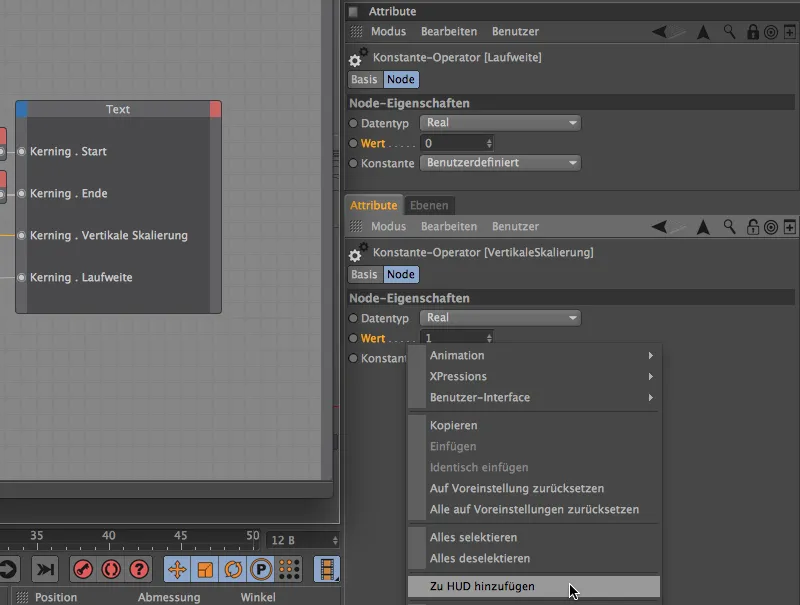
Teksta objekta kerninga animācija
Tagad varat aizvērt XPresso redaktoru un pārslēgties uz Centrālās perspektīvas režīmu sava 3D skates. Lai pārvietotu abus jaunos ierakstus uz pareizo skates vietu, vienkārši turiet nospiestu Ctrl taustiņu.
Mūsu veidotais burtu savstarpējais attālums ir animācijas beigu stāvoklis. Šos parametrus vajadzētu ierakstīt kā atslēgas kadru. Ļoti īsa un asa animācijas secība tiek radīta, pārvietojot zaļo laika indikatoru uz 30. kadrānu un, klikšķinot uz parametra rāmīša ar turētu Ctrl taustiņu, izveidojot pirmos atslēgas kadrus.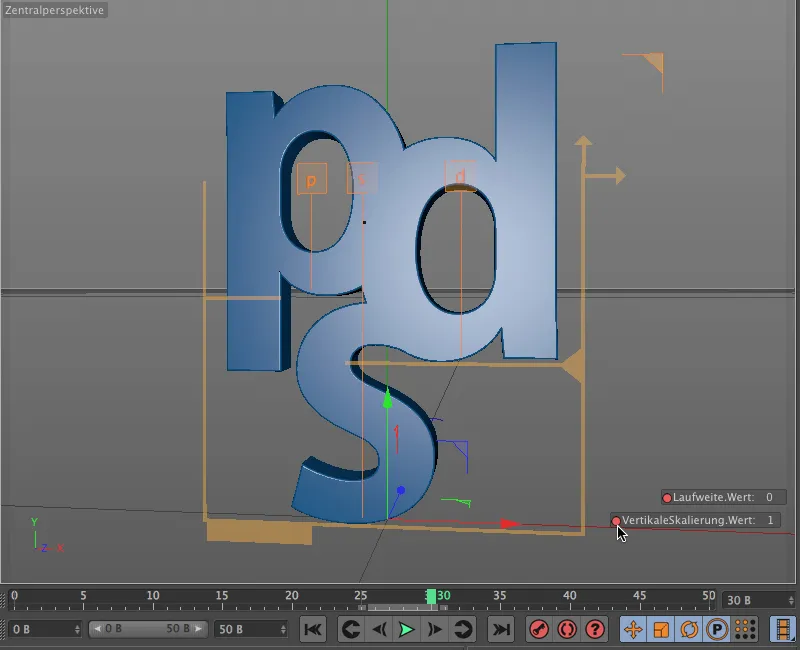
Lai būtu noderīga animācija, kas parāda, kā burti sākotnēji pārkāpj galamērķi un pārklājas, 15. kadrānā mēs veicam starpsoļu pārtraukumu un ierakstām laukuma vērtību apmēram -4 atslēgas kadru.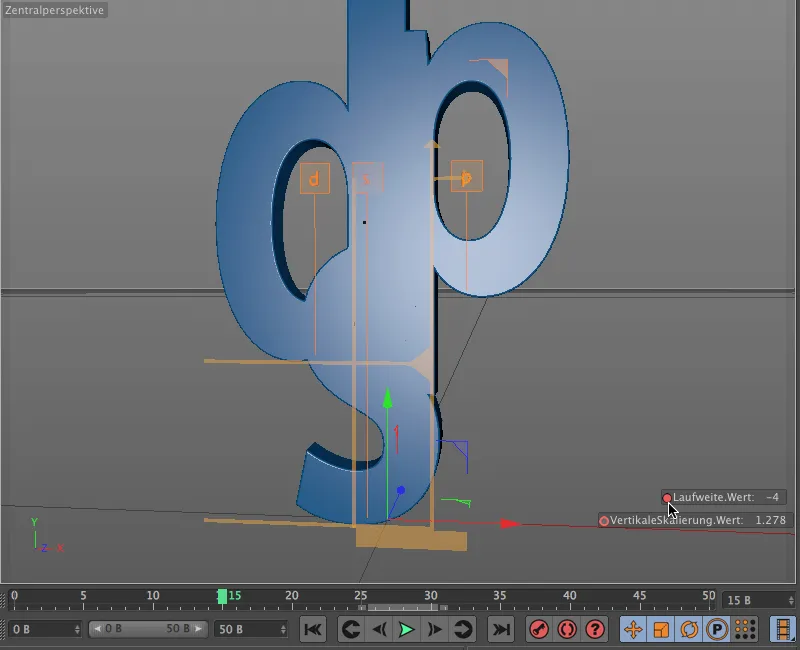
Līdzīgu īsu pārspīlējumu var piemērot arī vertikālai skalējumam. Lai animācija neskaitītos pārāk līdzena, šo atslēgas kadru labāk ievietojiet nedaudz vēlāk, piemēram, 21. kadra vietā.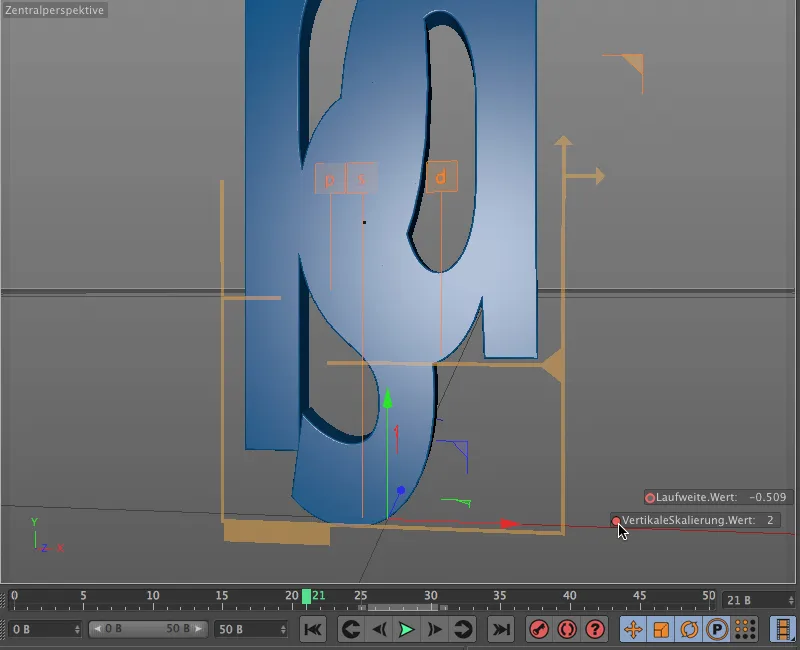
Nākamo impulsu mēs iegūstam 25. kadrānā. Šeit atkal atstājam burtus pārvietoties nedaudz attālāk vienu no otra, piemēram, ar atslegas kadra vērtību 2 Laufweite parametrā.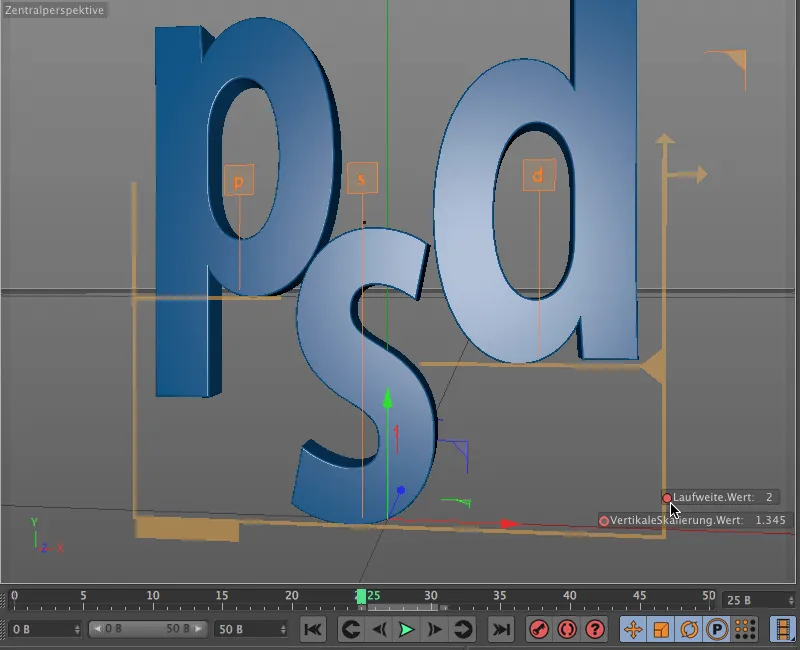
Pirms galamērķa, vertikālajai skalēšanai tiek piemērots pēdējais impulss. Lai animācija nebūtu pārāk vienkārša, šo atslēgas kadru ierakstiet nedaudz vēlāk, piemēram, 27. kadra vietā.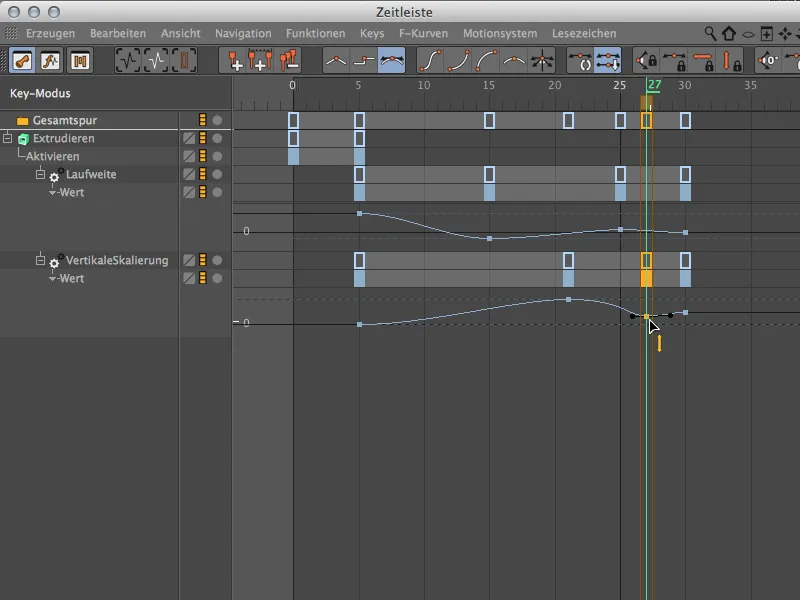
Animācijas pabeigšana
Lai novērstu nelielu netīrumu, "s" pat minimālā skalēšanas gadījumā, izmantojiet Ekstrudēšanas ģenerētāju, aktivizējot to tikai pēc animācijas sākuma.
Lai to paveiktu, atgrieziet zaļo laika indikatoru uz 5. kadru un, izmantojot Ekstrudēšanas objekta iestatījumu dialoglodziņu, uz tā pamatlapu ierakstiet aktivizētās stāvokli ar atslēgas kadru.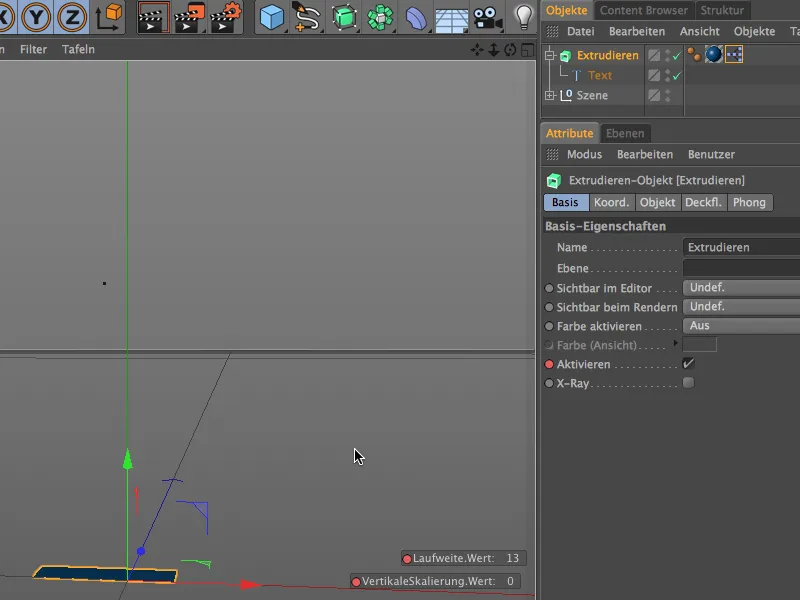
Lai Ekstrudēšanas ģenerators būtu neaktīvs pirms 5. kadra, izslēdziet to no 0. kadra. Pārvietojot zaļo laika indikatoru uz 0. kadru, noņemiet atzīmi no Aktivizēt parametra un, izmantojot parametra rāmīti un turēto Ctrl taustiņu, uz 0. kadra veiciet atslēgas ierakstu neaktīvajā stāvoklī.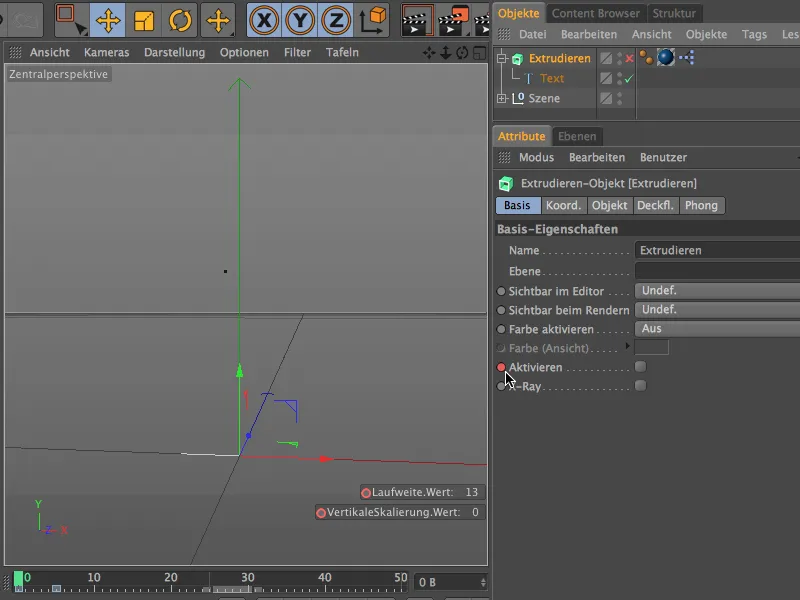
Mūsu piemēra animācija par jaunajām CINEMA 4D Release 15 Kerning funkcijām ir pabeigta. Kā redzējāt, Teksta objektam ir vairāki citi parametri, ar kuriem var eksperimentēt …


